Untuk membuat animasi gif di android sebenarnya banyak sekali pilihan aplikasi yang bisa digunakan. Berbagai varian aplikasi gif maker di playstore memberikan banyak sekali fitur dan pilihan. Semisal seperti mengkonvert atau mengubah file video menjadi animasi .gif, atau juga hanya sekedar menggabungkan sejumlah gambar dan foto yang dijadikan animasi gif.
Namun, kali ini saya menemukan aplikasi yang bisa digunakan untuk menggambar dan juga membuat animasi gif secara langsung. Dan tentunya secara khusus gambar yang dihasilkan berupa gambar 8 bit / pixel art. Dan secara umum, sama seperti aplikasi gif maker yang lain. Berbagai jenis file gambar dan foto yang hd juga bisa dijadikan animasi gif.
Membuat animasi gif di android
Aplikasi yang saya gunakan disini yakni aplikasi pixly - pixel art editor. Salah satu dari sekian banyak aplikasi pembuat gambar pixel art dan juga memiliki fitur untuk membuat gambar maupun film animasi gif secara mendetail.
Untuk selengkapnya berikut
tata cara membuat animasi gif didalam aplikasi pixly.
- Menggambar karakter
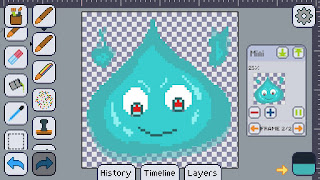
Menggambar karakter animasi
Seperti gambar yang tertera diatas. Pada menu kiri terdapat banyak sekali tool yang dapat digunakan untuk menggambar karakter animasi. Begitu juga pada tampilan jendela mini di sebelah kanan layar yang digunakan untuk melihat hasil gambar animasi yang kamu buat.
Secara sekilas, berikut penjelasan menu yang ada.
- History : Menampilkan berbagai jenis aksi yang sudah kamu lakukan pada gambar. Seperti coretan, efek dan menghapus gambar.
- Timeline : Digunakan untuk menambahkan frame animasi, semisal untuk menambahkan frame, menduplikat gambar, dan juga menentukan waktu animasi per frame / fps.
- Layers : Untuk menambahkan layer pada gambar
- Palette : Menu kotak kecil di bawah jendela mini, yang ada tanda panah kuning. Merupakan tempat kamu memilih berbagai jenis warna pada pen yang digunakan.
Yap, seperti itulah cara sederhana menggambar sprite atau gambar pixel art di aplikasi pixly. Untuk mendapatkan performa yang lebih bagus, kamu juga dapat menggunakan aplikasi editor gambar lain. Dan kemudian mengimport gambar yang akan dijadikan animasi ke pixly.
✖ Baca juga :
☑ Cara menggambar pixel art di android
☑ Cara mengubah foto dan gambar menjadi pixel art 8 bit di android
☑ Cara bermain game Rpg maker di android dengan EasyRpg
- Menyusun frame gambar

Menyusun frame dan menentukan waktu animasi
Untuk menyusun frame gambar dan menentukan waktu setiap gambar yang akan dianimasikan. Langsung saja klik pada menu Timeline. Disana kamu dapat menambahkan frame, menduplikat gambar, dan juga menset waktu animasi pada setiap frame gambar.
Penjelasan singkat pada menu timeline.
- Icon Menu - : Digunakan untuk menghapus frame yang dipilih.
- Icon Menu + : Digunakan untuk menambahkan frame kosong maupun frame duplikat dari gambar yang dipilih.
- Icon Menu bergambar jam pasir : Digunakan untuk mengatur waktu animasi setiap frame gambar yang ada.
- Icon menu bergambar hantu : Digunakan untuk menampilkan bayangan frame gambar lain, guna untuk memudahkan menggambar animasi.
- Menyimpan animasi gif
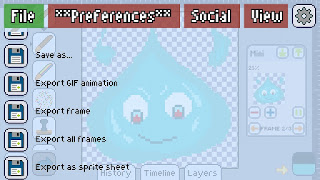
Menyimpan gambar animasi gif
Untuk menyimpan gambar animasi, kamu hanya perlu mengklik icon gear pada menu di pojok kanan atas. Kemudian pilih menu Export gif animation, beri nama file animasi. Dan gambar animasi gif pun langsung dapat kamu nikmati.
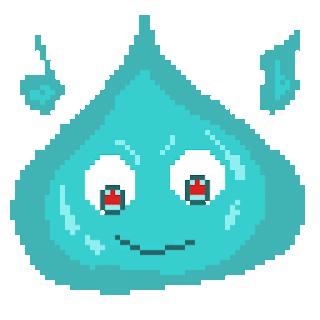
Hasil gambar animasi
Cukup sekian dulu, seperti itulah
cara singkat untuk menggambar animasi pixel art didalam aplikasi pixly. Untuk langkah lanjutan, silahkan saja kamu pelajari sendiri 😂. Karena memang cukup mudah sih untuk membuatnya. Apalagi di playstore juga sudah banyak tersedia aplikasi pembuat animasi 8bit.
Share on :
f
t
P
Wa

